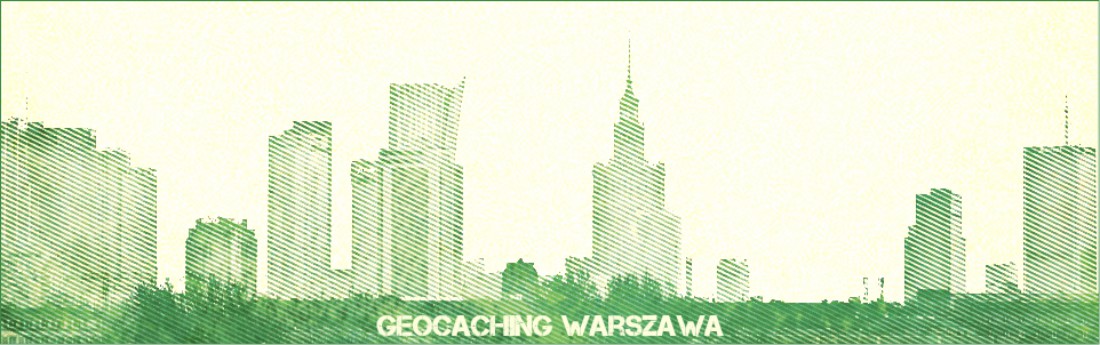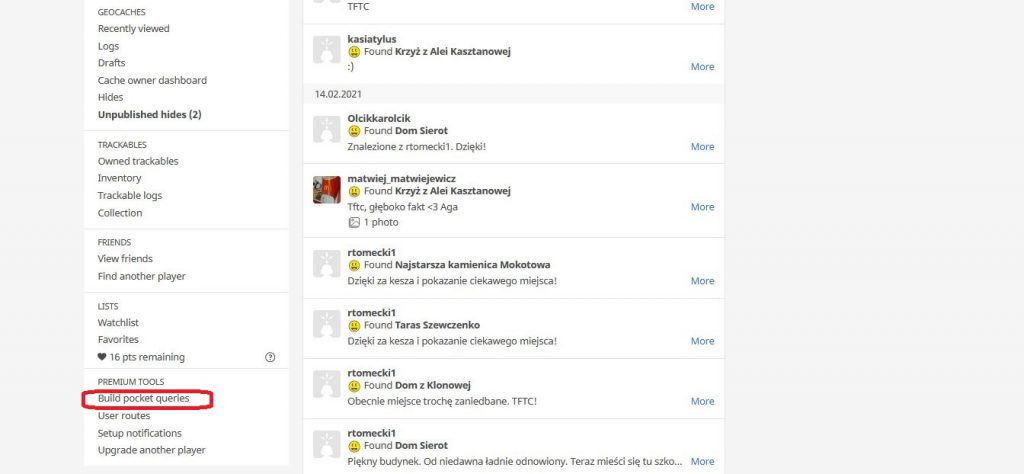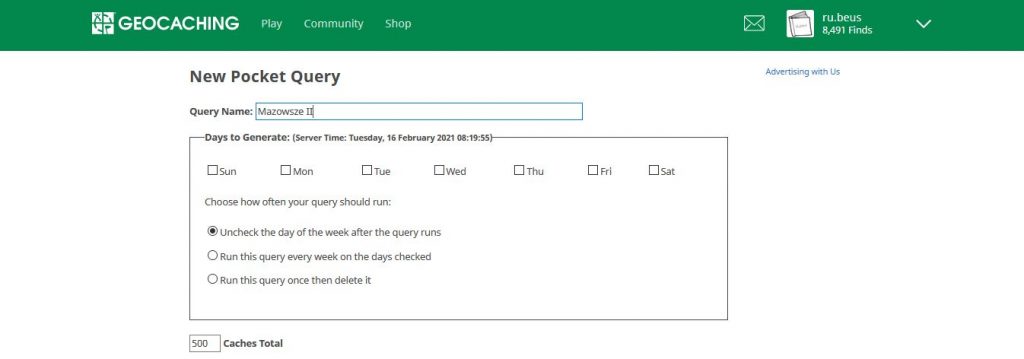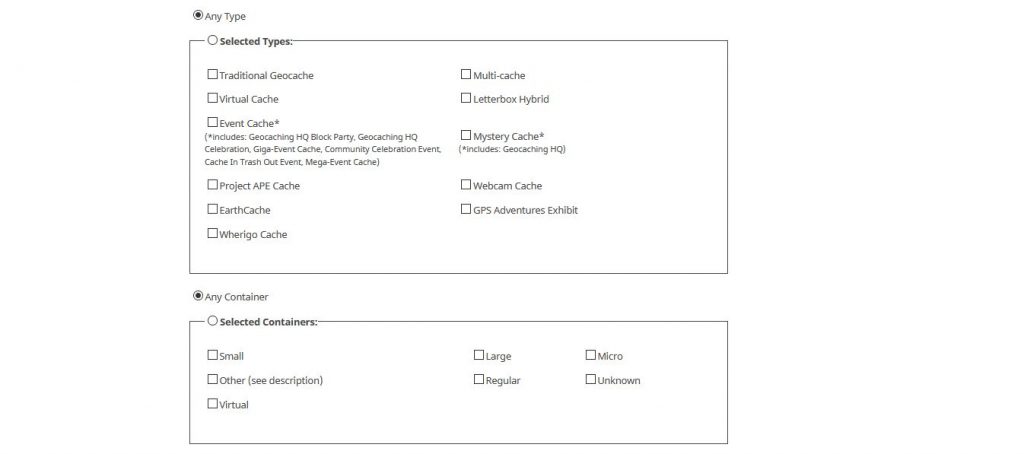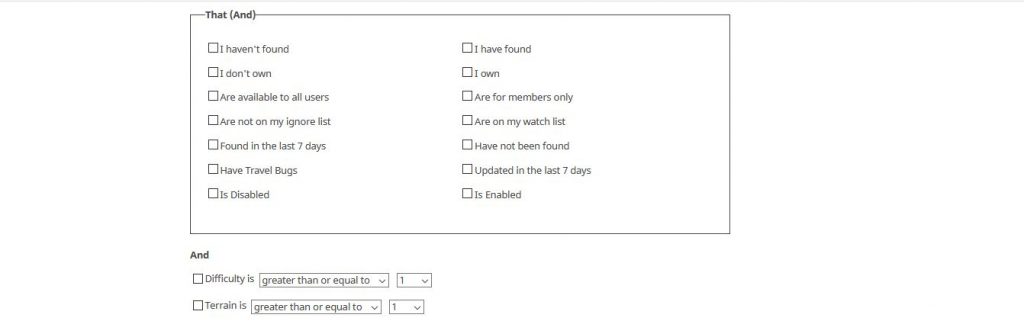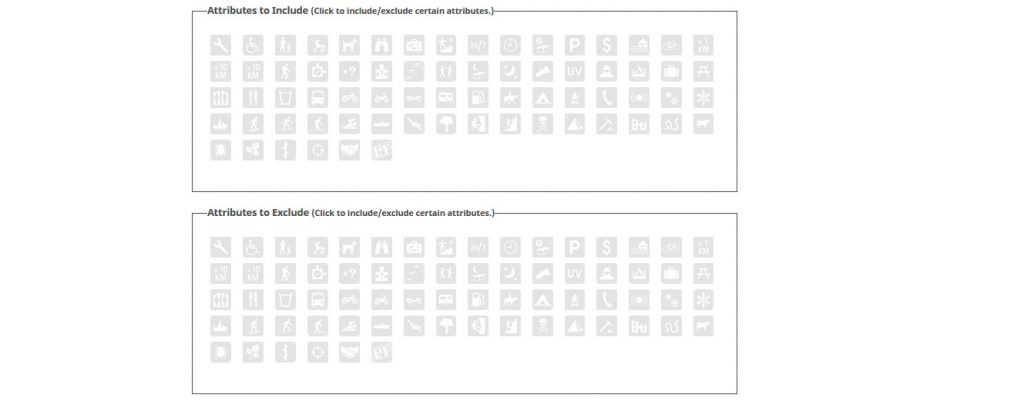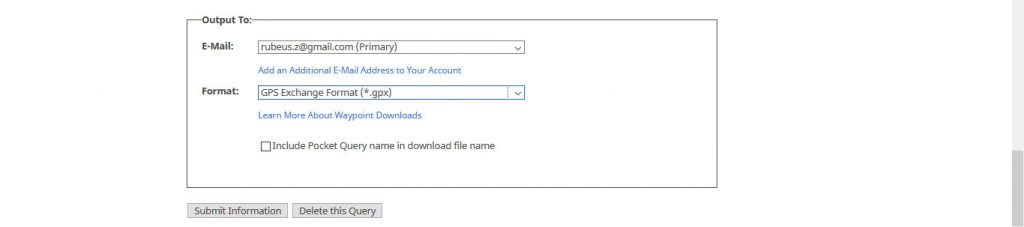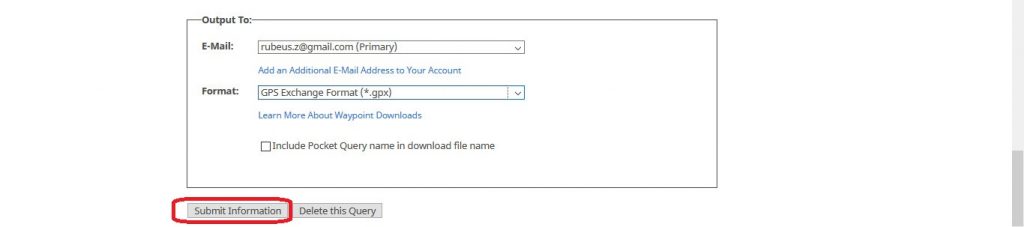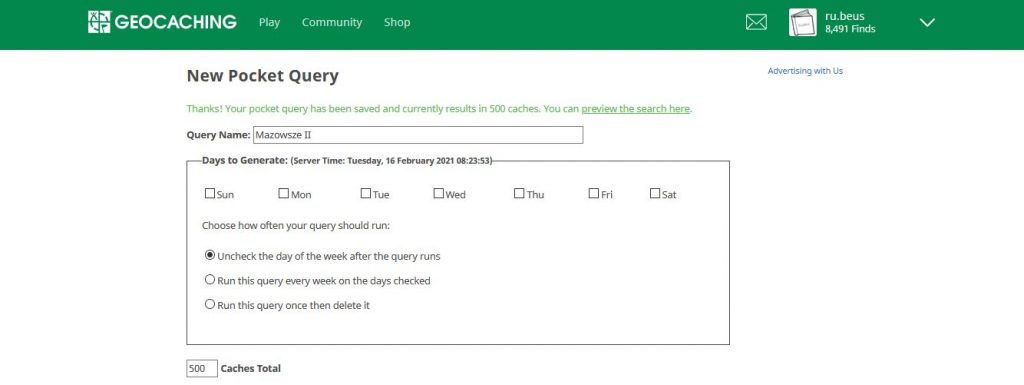Pocket query to jedna z funkcji serwisu geocaching.com dostępna tylko dla użytkowników premium. Umożliwia ona przygotowanie zapytania do bazy danych, w wyniku której otrzymamy listę i/lub plik gpx, z keszami spełniającymi zdefiniowane przez nas warunki.
Do tej funkcji możemy się dostać albo poprzez zakładkę Pocket queries dostępną w rozwijanym menu Play na stronie głównej
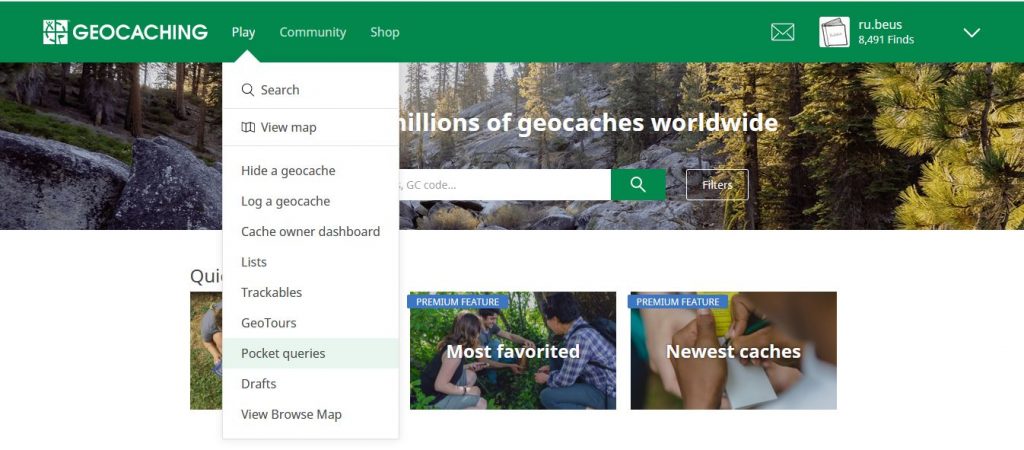 gdzie po kliknięciu pojawi się nam specjalna podstrona do tworzenie Pocket Query. Na niej wybieramy „Create a new Query”
gdzie po kliknięciu pojawi się nam specjalna podstrona do tworzenie Pocket Query. Na niej wybieramy „Create a new Query”
 Do tworzenia Pocekte Query możemy się dostać również z poziomu pulpitu użytkownika – w kolumnie po lewej stronie w sekcji Premium Tools znajdziemu ją pod nazwą „Build pocket queries”
Do tworzenia Pocekte Query możemy się dostać również z poziomu pulpitu użytkownika – w kolumnie po lewej stronie w sekcji Premium Tools znajdziemu ją pod nazwą „Build pocket queries”
Niezależnie od tego, który sposób dotarcia do tworzenia Pocket Query wybraliśmy, zostaniemy przekierowani na specjalną stronę gdzie określimy warunki jaki ma spełniać nasze zapytanie.
Wpisujemy w odpowiednie miejsce jak ma się nazywać nasze Pocket Query i określamy kiedy i z jaką częstotliwością ma być uruchomiane. Wybieramy dzień tygodnia, w którym ma zostać aktywowane nasze zapytanie i decydujemy czy ma być uruchamiane we wszystkie dni tygodnia z wyjątkiem zaznaczonego dnia, czy też co tydzień w wybrany dzień. Jeśli ma być to jednorazowe zapytanie zaznaczamy 'Run this query once then delete it’. Na koniec określamy maksymalną liczbę skrzynek, które mają być uwzględnione w wynikach wyszukiwania – systemowo jest ona ograniczona do 1000 szt. W obszarach gdzie jest dużo keszy, trzeba robić kilka PQ o różnych parametrach np. kombinacjach D/T
W kolejnych sekcjach określamy jakie typy oraz rozmiary keszy nas interesują, a także jaki status mają mieć interesujące nas skrytki. Czy chcemy wszystkie jak leci, czy też np. interesują nas wyłącznie skrytki aktywne. Możemy również sprecyzować poziomy trudności zadania i terenu, które mają być brane pod uwagę przy wyszukiwaniu – większe lub równe, równe, mniejsze lub równe jakiejś wartości. Jeśli zostawimy domyślne ustawienia otrzymamy wszystkie skrytki niezależnie od wskaźnika D/T
Po określeniu parametrów technicznych keszy, możemy zawęzić obszar poszukiwań do konkretnego państwa/regionu.
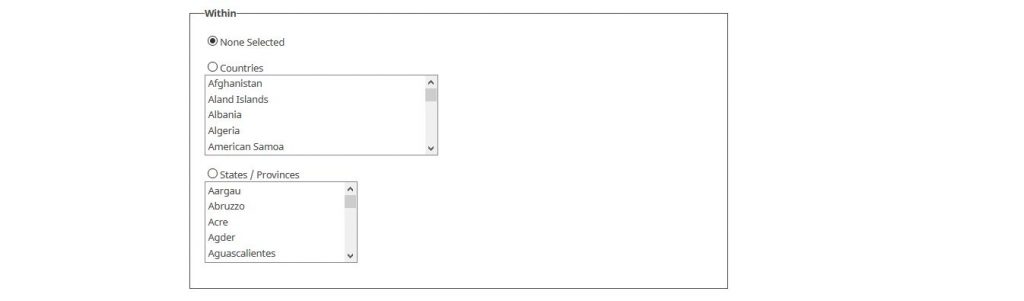
Następnym, chyba najważniejszym krokiem jest określenie punktu, który będzie środkiem obszaru wyszukiwań.
Możemy ustawić nasze współrzędne domowe (jeśli mamy je zdefiniowane w ustawieniach na stronie geocaching,com), podać GC kod kesza, kod pocztowy, albo po prostu wpisać współrzędne. Na koniec tego etapu określamy w jakim promieniu od wyznaczonego punktu mają być wyszukane kesze.
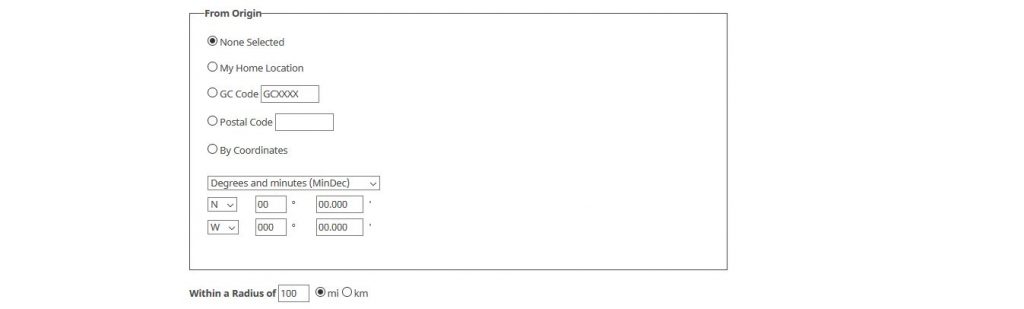 Potem znów wracamy do określania parametrów keszy (pomieszany ten układ, ale tak zostało to stworzone u zarania istnienia serwisu ). Możemy określić kiedy interesujące nas kesze zostały ukryte.
Potem znów wracamy do określania parametrów keszy (pomieszany ten układ, ale tak zostało to stworzone u zarania istnienia serwisu ). Możemy określić kiedy interesujące nas kesze zostały ukryte.
Następnie mamy dwie tabelki zawierają atrybuty.
Pierwsza tabelka dotyczy tego jakie atrybuty skrytka MUSI posiadać, druga natomiast jakich atrybutów NIE MOŻE posiadać. Np. Jeśli interesują nasz tylko skrytki wymagające wchodzenia na drzewo to w pierwszej tabeli zaznaczamy odpowiedni atrybut, a jeśli takich keszy nie chcemy, to powinien on zostać 'aktywowany’ w drugiej.
Ostatnia sekcja zawiera informacje dotyczące tego na jaki adres ma być wysłana informacja o stworzeniu PQ i możliwości jego pobrania, oraz w jakim formacie ma być przygotowany plik z danymi skrytek (tej ostatniej pozycji nie zmieniamy )
Na koniec klikamy przyciska „Submit information” by zapisać nasze kryteria wyszukiwania i wysłać zapytanie do bazy.
Pojawi się nam prawie identyczne okno z opcjami, różniące się od poprzedniego zielonym napisem „Thanks! Your query has been modified. You can preview the search here.”
Teraz zostaje nam czekać aż serwer przetworzy zapytanie. W międzyczasie możemy sobie podejrzeć wynik wyszukiwania klikając na „You can preview the search here” 🙂
Informacje o wygenerowaniu pliku gpx z keszami spełniającymi nasze kryteria, wraz z linkiem do jego pobrania otrzymamy na maila.
Ale jak to plik gpx ? Co ja z nim zrobię ? Na co mi on ! Ja chcę widzieć kesze w swojej aplikacji na telefonie.
Spokojnie, bez paniki 🙂
Wszystko zależy jakiego programu i pod jakim systemem operacyjnym używasz.
Android
Oficjalna aplikacja – nasze Pocket Query będzie widoczne jako jedna z pozycji w zakładce Listy. Jak każdą listę możemy sobie ją pobrać do użytku offline
c:geo – wszystkie stworzone Pocket Query dostępne są w zakładce Pocket queries, które pojawi się gdy klikniemy na trzy kropki w prawym górnym rogu. Jeśli przy pozycji z listy będzie widoczna ikonka dyskietki, oznacza to, że możemy sobie pobrać plik gpx na nasze urządzenie. Cały proces odbywa się automatycznie, my tylko musimy wybrać listę w której nasze skrzynki będą widoczne.
Locus – tu niestety musimy ręcznie zaimportować skrytki do pamięci. Po kliknięciu w link, który przyszedł w wiadomości o wygenerowaniu naszego zapytania, pobierze się nam archiwum zip, które będzie zawierać dwa pliki gpx – jeden z informacjami o skrzynkach, drugi o dodatkowych punktach tych skrzynek (parkingach, punktach orientacyjnych itp. )
iOS
Oficjalna aplikacja – nasze Pocket Query będzie widoczne jako jedna z pozycji w zakładce Listy
Cachly – podobnie jak w oficjalnej aplikacji Pocket Query dostępne są z poziomu list
Uwaga !!! Plik .gpx wygenerowany w wyniku Pocket Query zawiera tylko pięć ostatnich wpisów do każdej skrytki, nie będą również widoczne żadne obrazki.
Cdn.